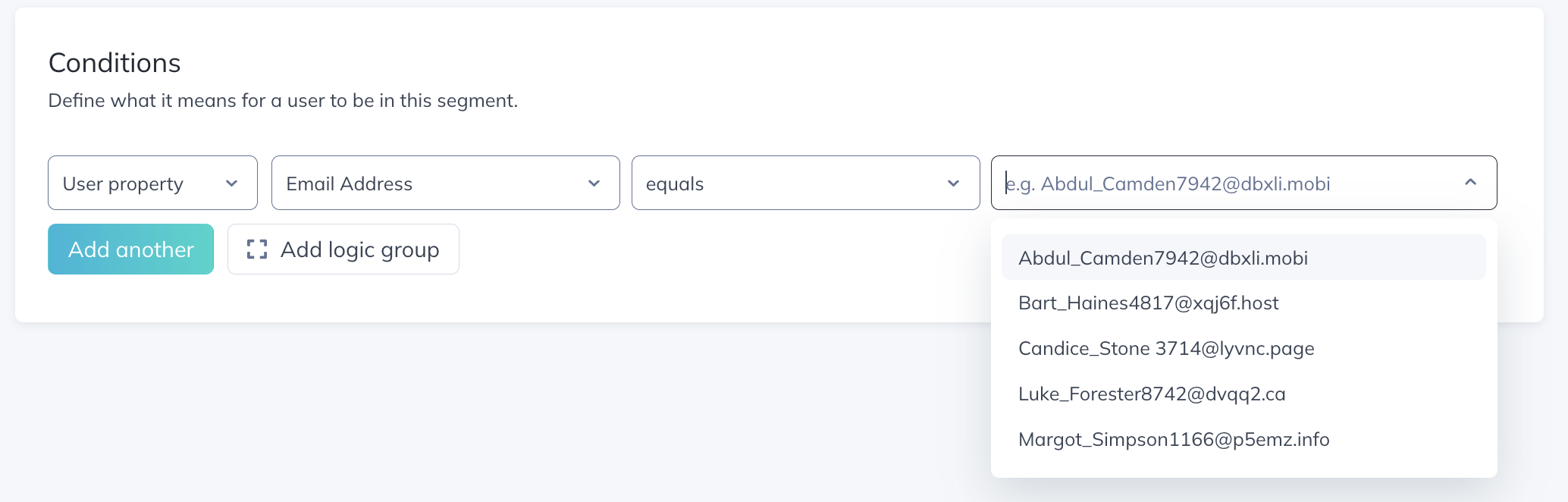Importe datos de clientes desde su almacén de datos a Appcues con nuestra integración de Census
Aprenda a importar rápidamente datos de clientes desde su almacén a Appcues con nuestra integración de Censo.
¿Qué es el Censo?
Census es una herramienta de gestión de ETL inversa. En pocas palabras, las empresas utilizan Census para transferir información desde su almacén de datos (una fuente ) a todas sus demás herramientas SaaS ( destinos ).
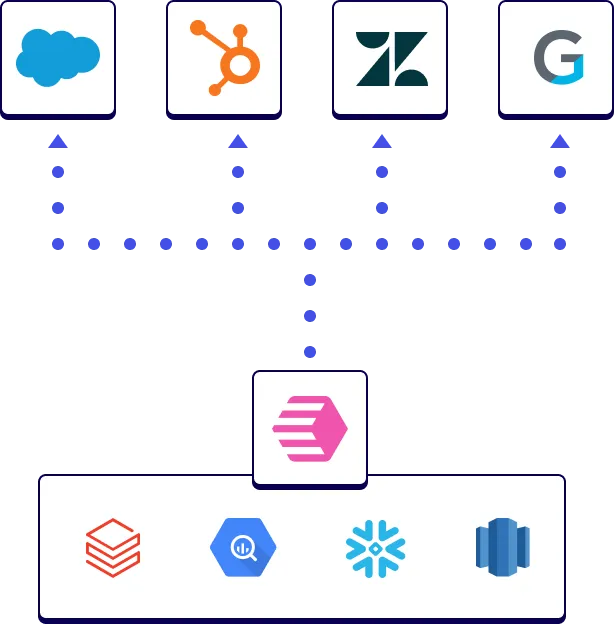
Esta integración ofrece Appcues como uno de los destinos en el censo .
¿Por qué importar datos de clientes en Appcues ?
Hay varias formas de enviar su perfil de usuario y datos de eventos a Appcues para usarlos en la segmentación y el análisis de la experiencia de flujo, entre ellas:
- A través del SDK Appcues
- Usando nuestra API pública
- Instalación de Appcues a través de un CDP como Segment.io , Rudderstack o Freshpaint
Sin embargo, las opciones de SDK y API pueden requerir un desarrollo más personalizado del que su equipo está dispuesto a asumir, y es posible que no utilice una CDP. La integración de Census ofrece otra opción para incorporar datos de usuarios y eventos a Appcues . Estos datos son cruciales para garantizar que pueda segmentar sus flujos Appcues y enviar el mensaje correcto a las personas adecuadas.
¿Qué almacenes de datos están incluidos en la integración?
Census le permite conectar Appcues a varios de los productos de bases de datos más populares, incluidos:
- Postgres
- MongoDB
- Desplazamiento al rojo
- Copo de nieve
- ¡Y más!
Para obtener una lista completa de las fuentes de datos disponibles en Census, consulte su página de integraciones .
¿Qué tipos de datos se pueden importar?
Actualmente, la integración del Censo permite la ingesta de datos de perfiles de usuario en Appcues . Estamos trabajando para añadir compatibilidad con datos de perfiles de eventos y grupos/cuentas. ¡Manténganse al tanto!
Configurar una sincronización de datos mediante Census
Para obtener una guía más detallada sobre cómo configurar una sincronización entre sus orígenes y destinos, consulte la documentación completa del Censo aquí . En el ejemplo de este documento, utilizaremos una base de datos Postgres para ingresar los datos del perfil de usuario . En general, una sincronización del Censo implica estos pasos:
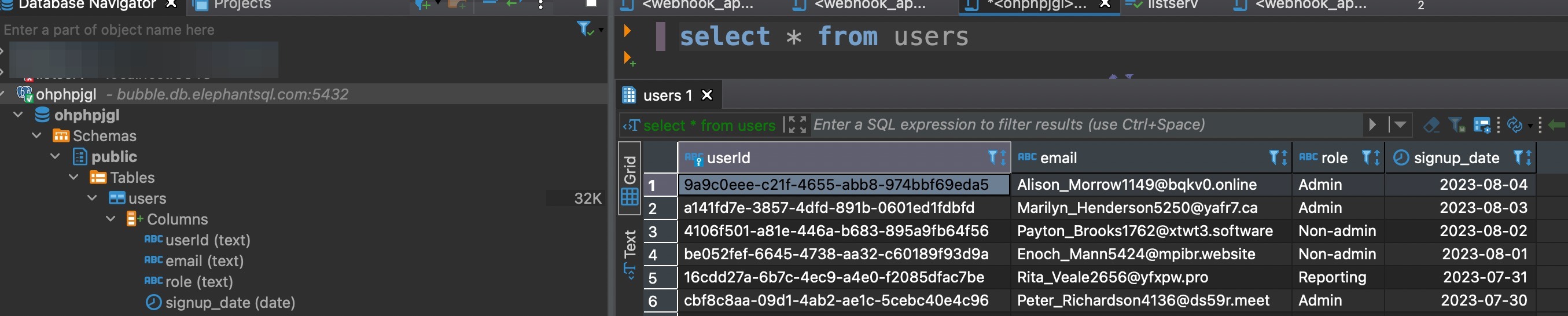
- Cree una fuente para conectarse a su almacén de datos
- Cree un modelo para definir las tablas y columnas que desea ingerir desde su fuente
- Crear un destino (en este caso, Appcues )
- Configurar una sincronización que asigne campos de origen a campos de destino y con qué frecuencia debe ocurrir la sincronización
Crear una fuente
En su cuenta del Censo, seleccione Fuentes en el panel de navegación izquierdo y luego Agregar una fuente .
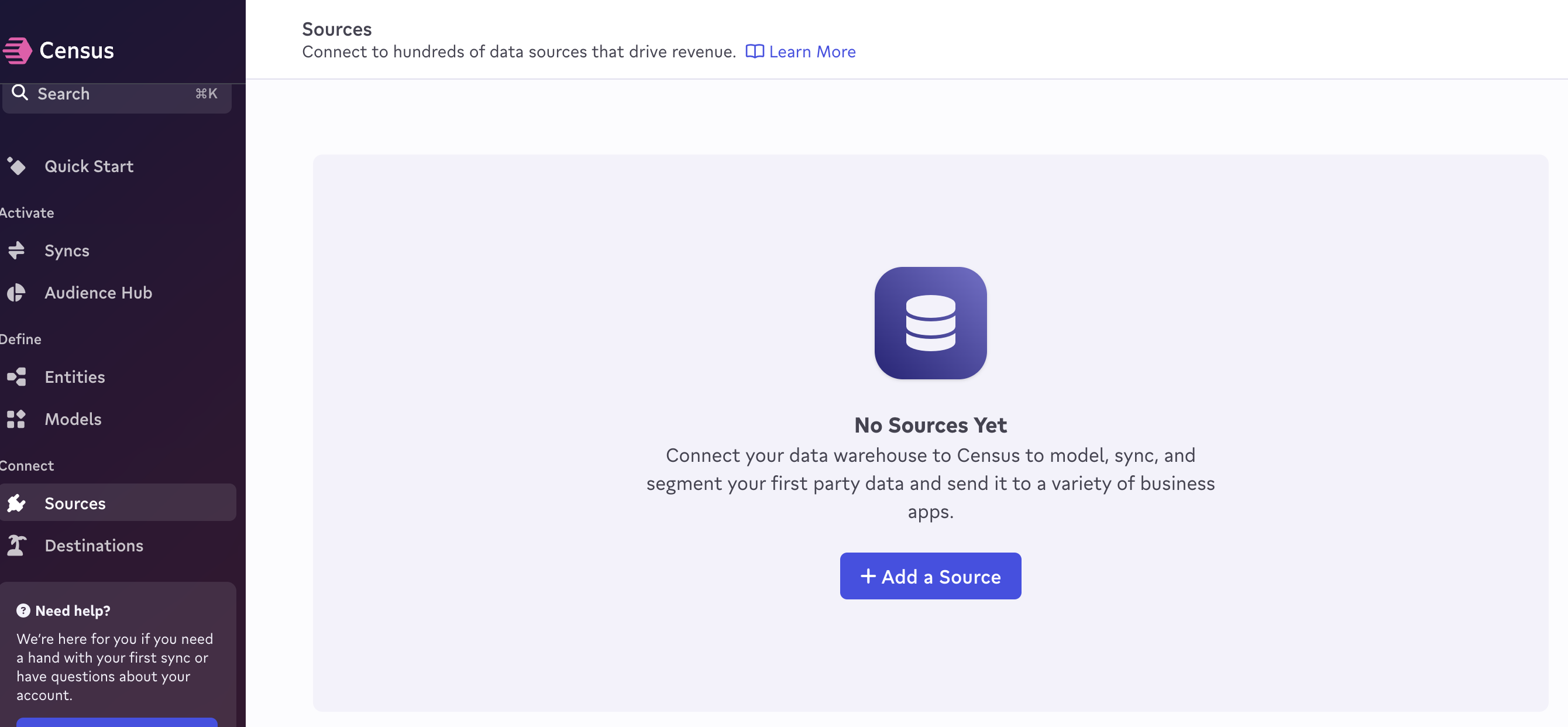
En la siguiente pantalla, seleccione su fuente de datos (en este caso, PostgreSQL).
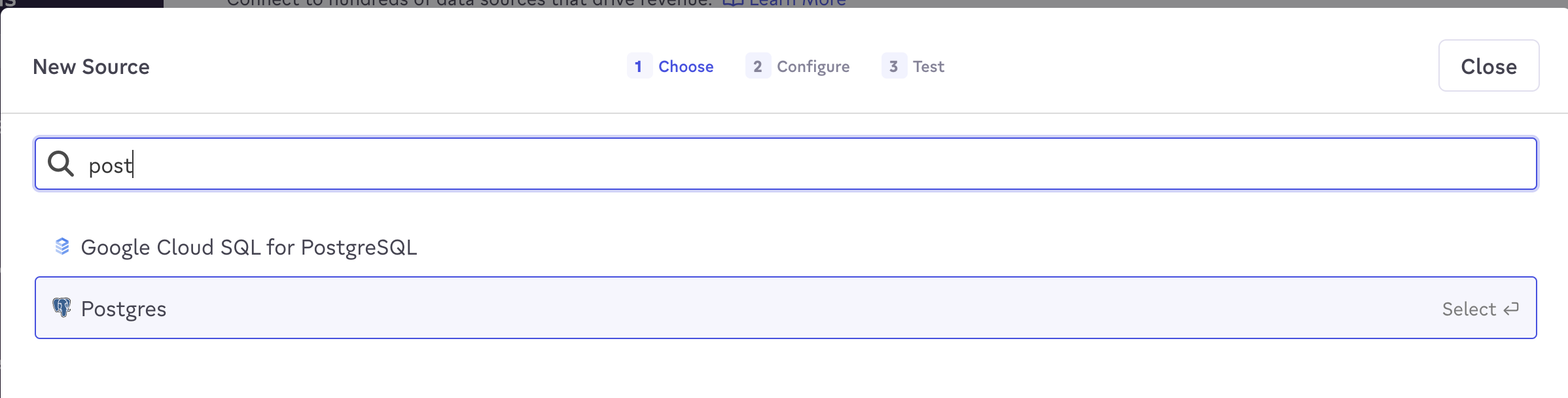
En la siguiente pantalla, configure su origen. En este caso, elegimos conectarnos directamente con la configuración básica . Agregue el host, el puerto, el nombre, el usuario y la contraseña de su base de datos. Haga clic en "Conectar " y luego en "Confirmar" en la siguiente pantalla.
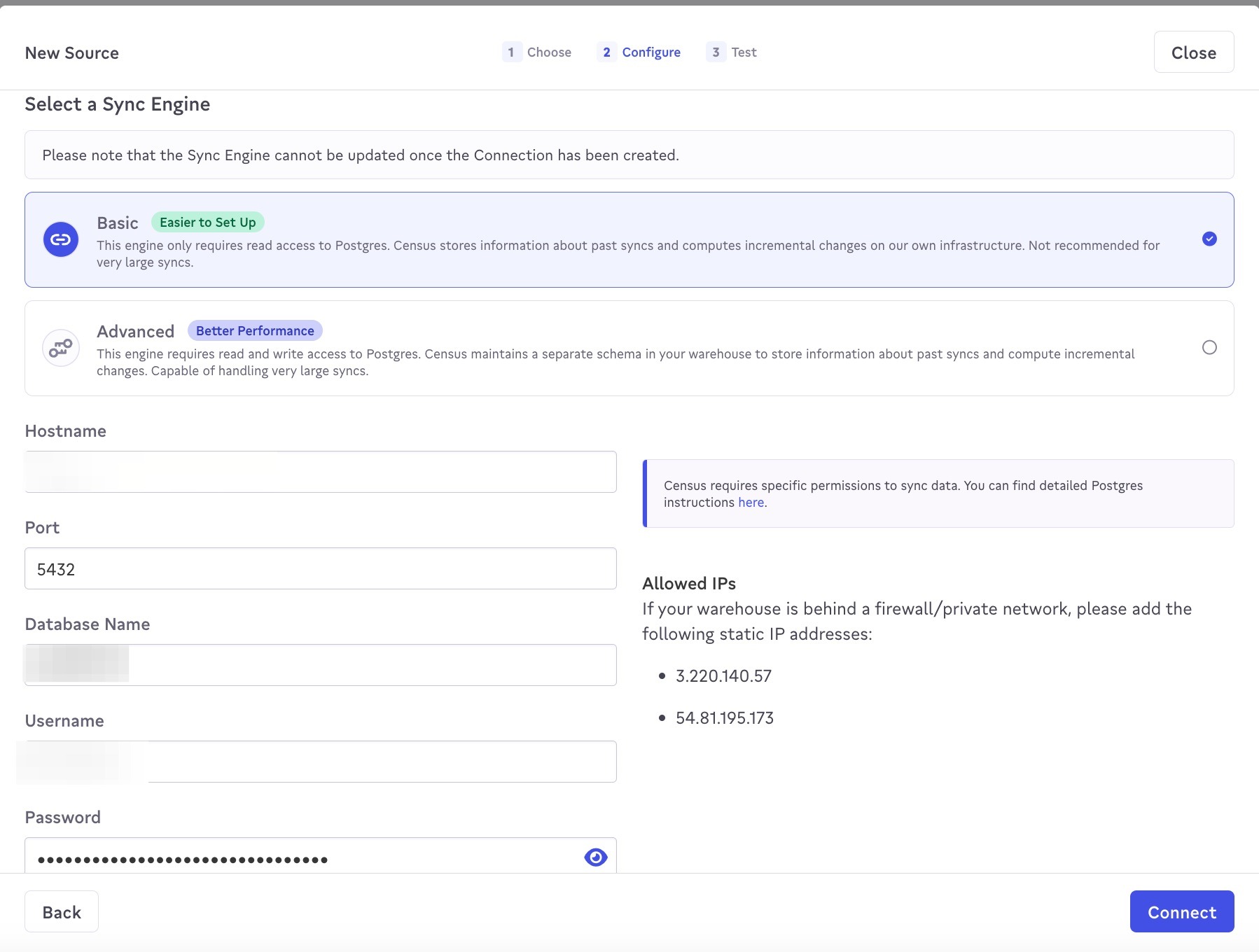
En la siguiente pantalla de Prueba , una vez que la prueba sea exitosa, haga clic en Finalizar y tendrá una nueva Fuente configurada exitosamente.
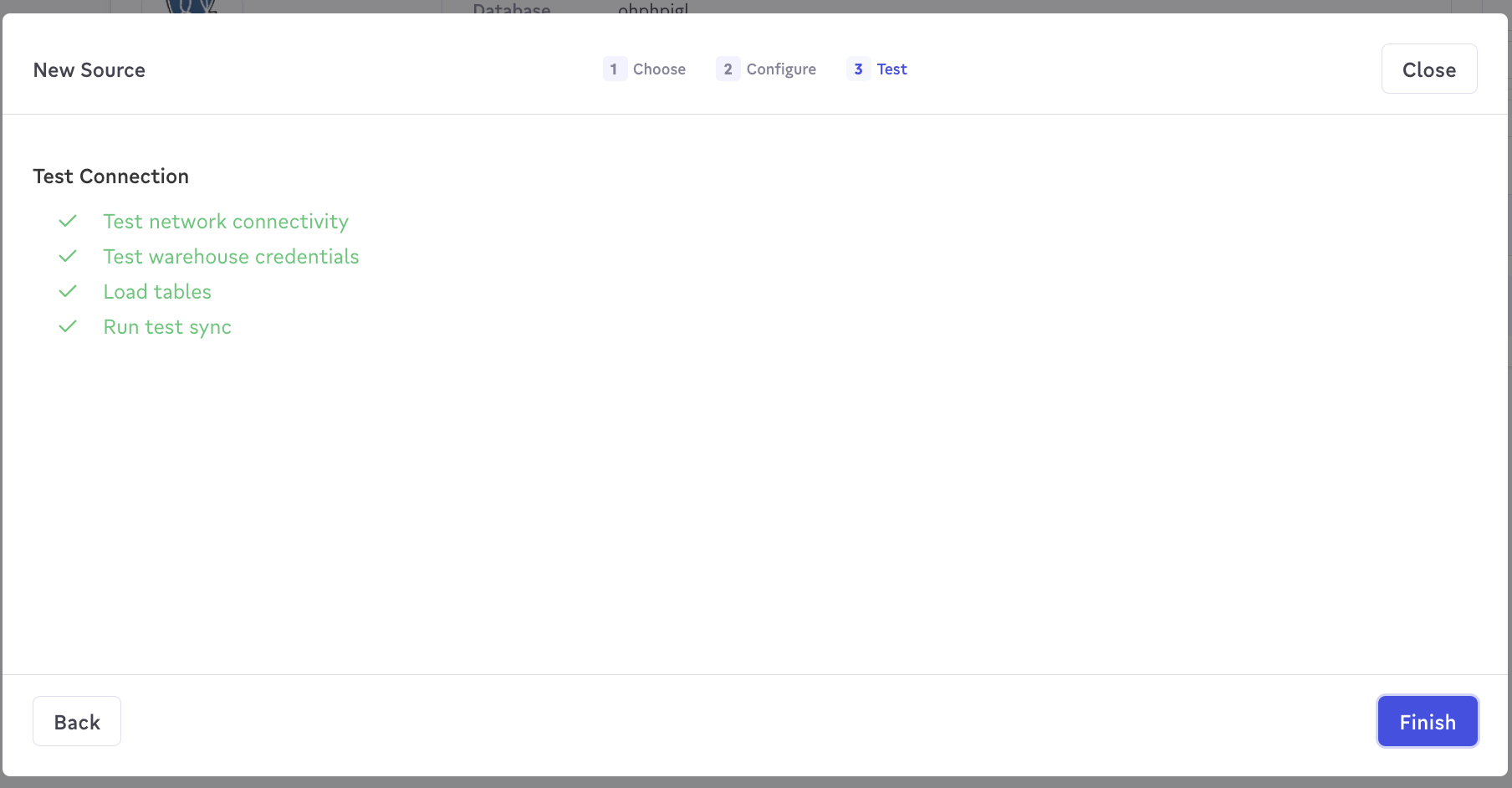
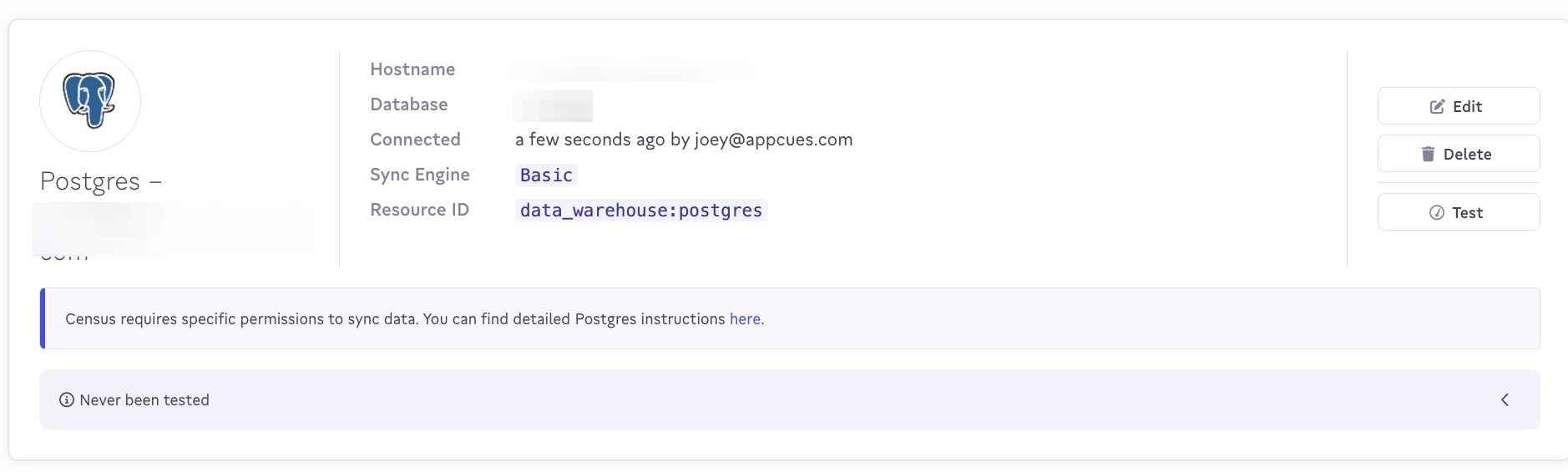
Crear un modelo
En su cuenta de Census, seleccione "Modelos" en el panel de navegación izquierdo. En la siguiente pantalla, seleccione la fuente que creó en la sección anterior y, a continuación, "Nueva consulta SQL" .
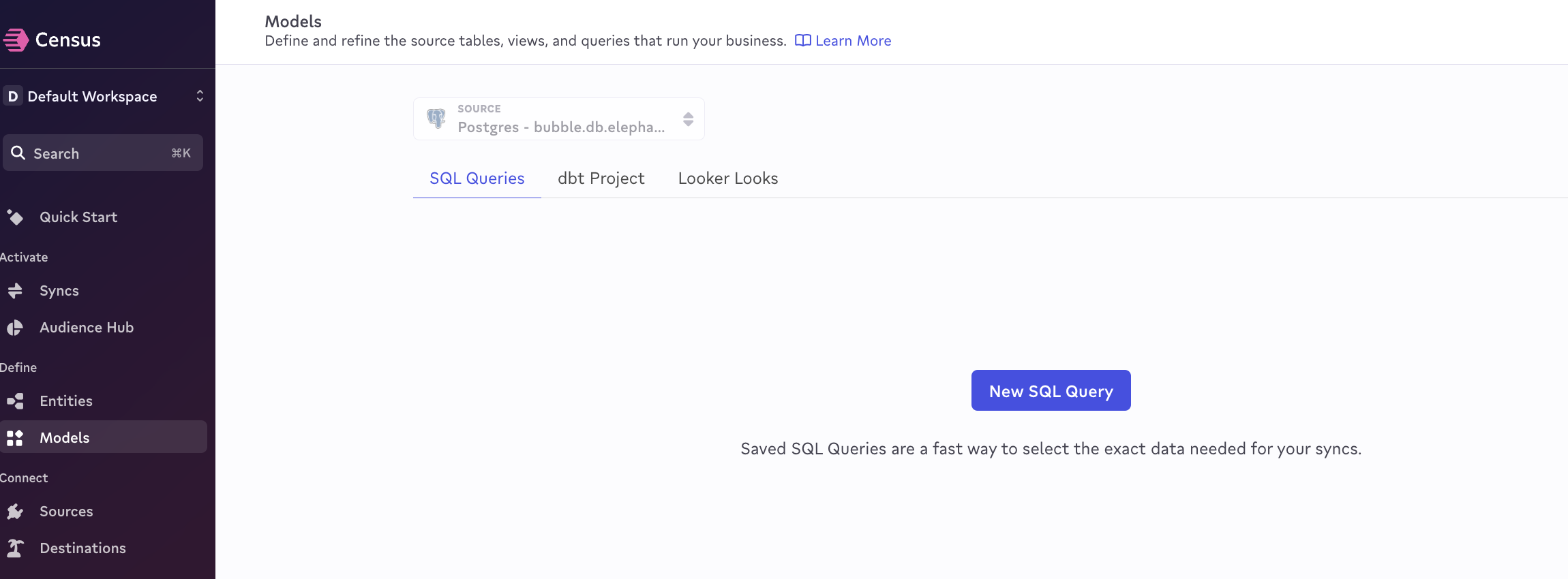
En la siguiente pantalla, ingresará la consulta SQL para extraer los datos de la fuente que desea sincronizar con Appcues . En este caso, seleccione * from public.users . Puede hacer clic en el botón " Vista previa de resultados" en la esquina superior derecha para validar la consulta. Una vez que esté satisfecho, haga clic en "Guardar modelo" .
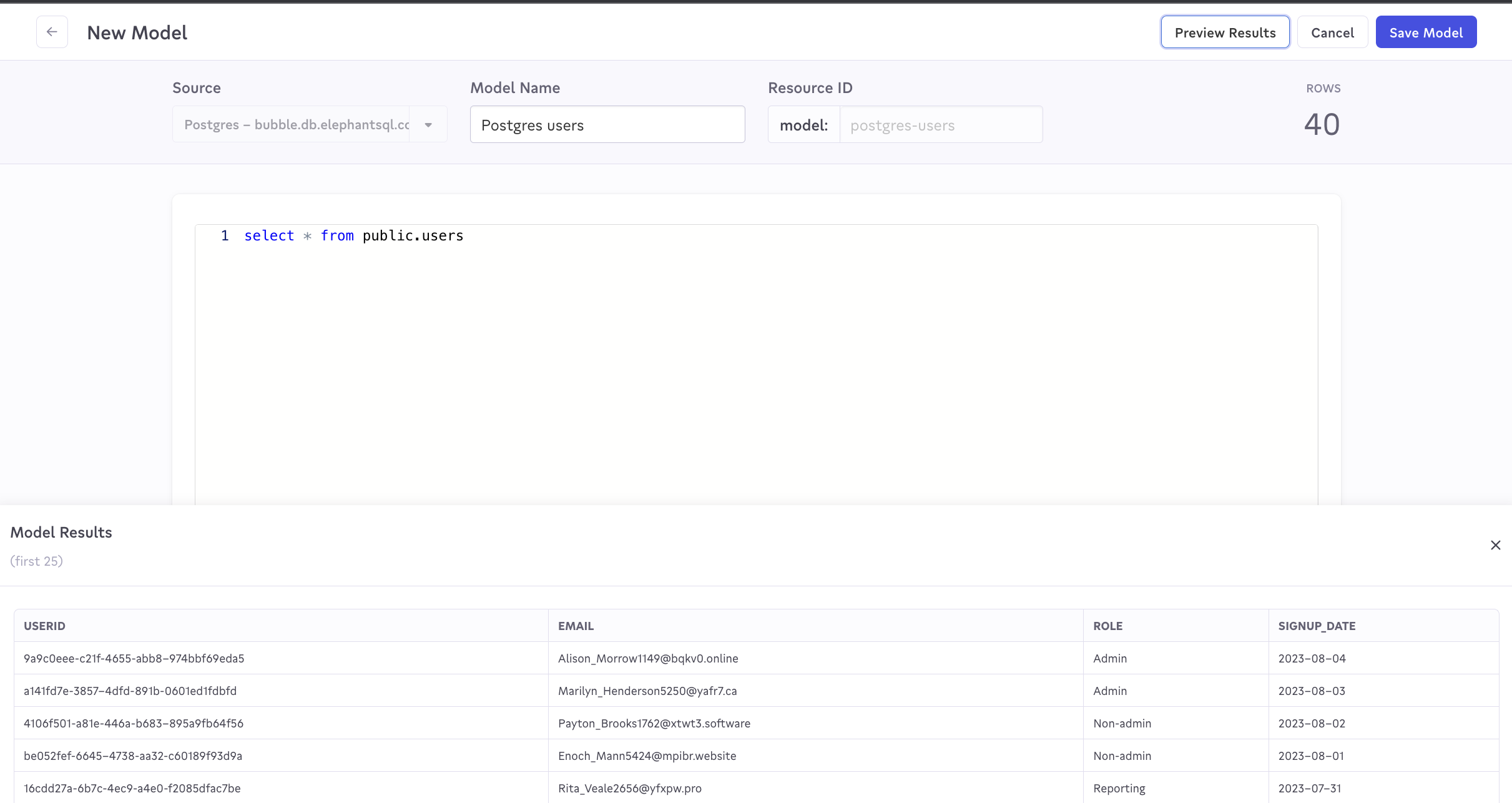
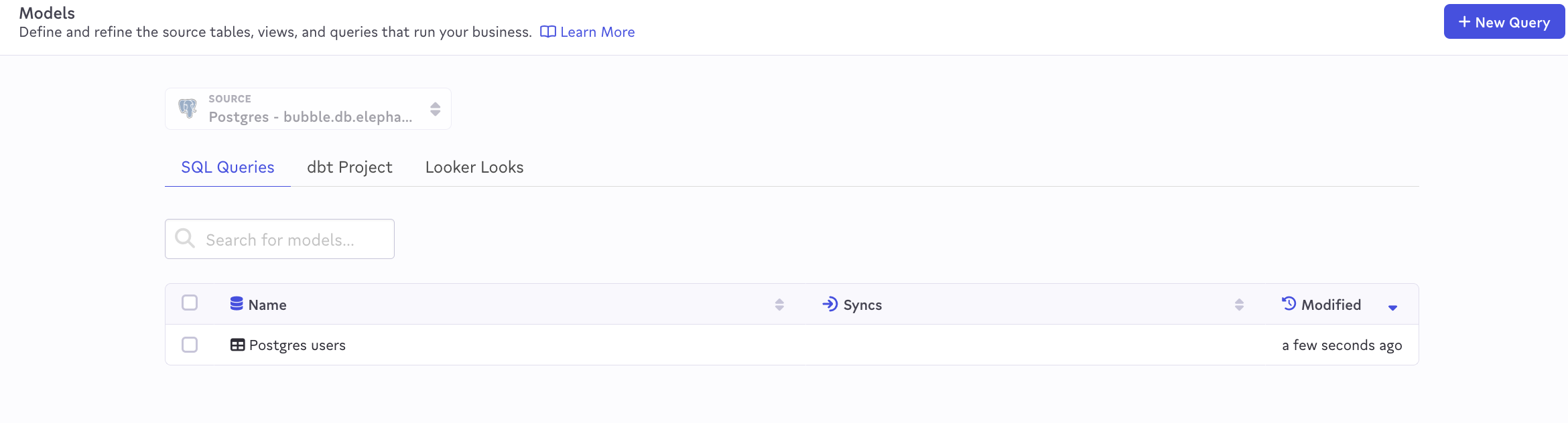
Crea un destino
En su cuenta del Censo, seleccione Destinos en el panel de navegación izquierdo y luego Agregar un destino .
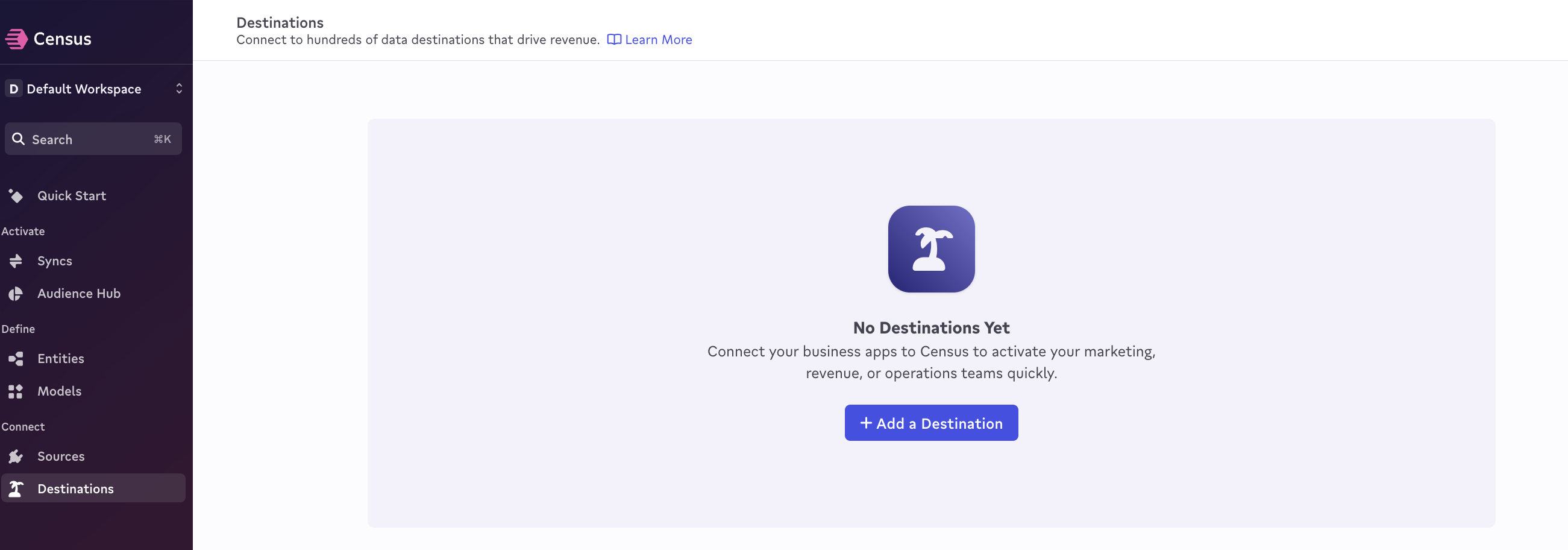
En la siguiente pantalla, seleccione Appcues como su Destino.
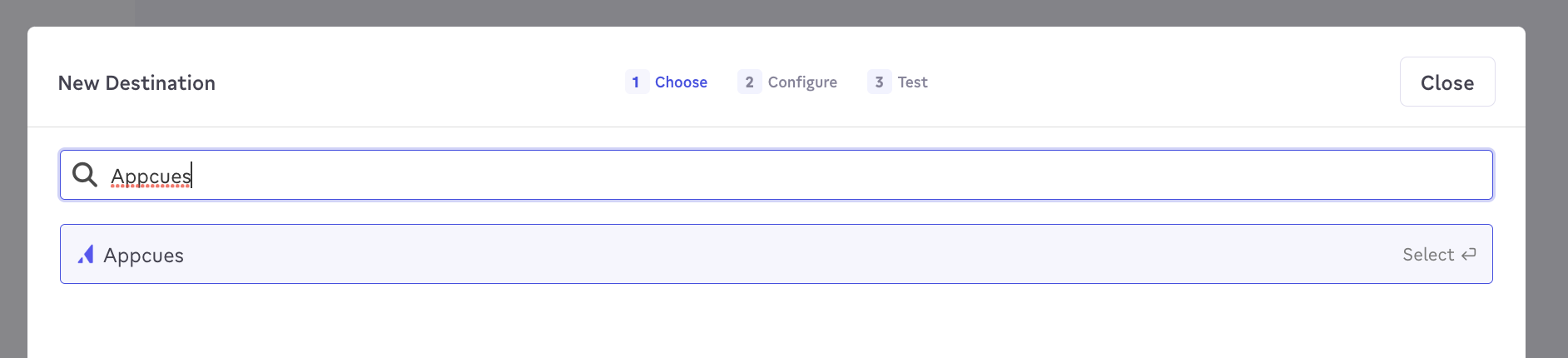
En la siguiente pantalla, se le pedirá que ingrese su ID de cuenta Appcues y sus claves API.
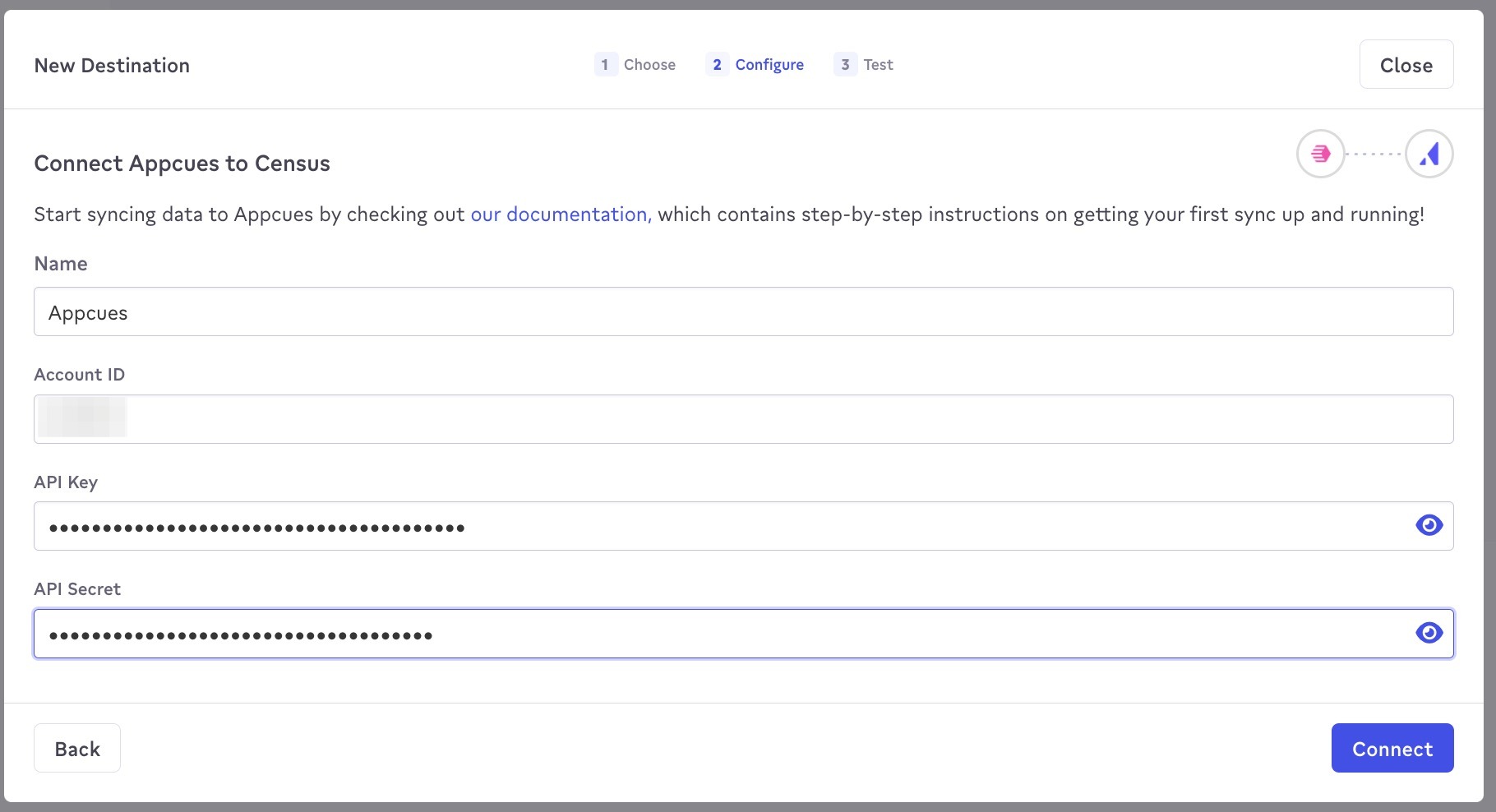
Para crear nuevas claves API, vaya a Appcues Studio y vaya a Configuración de la cuenta.
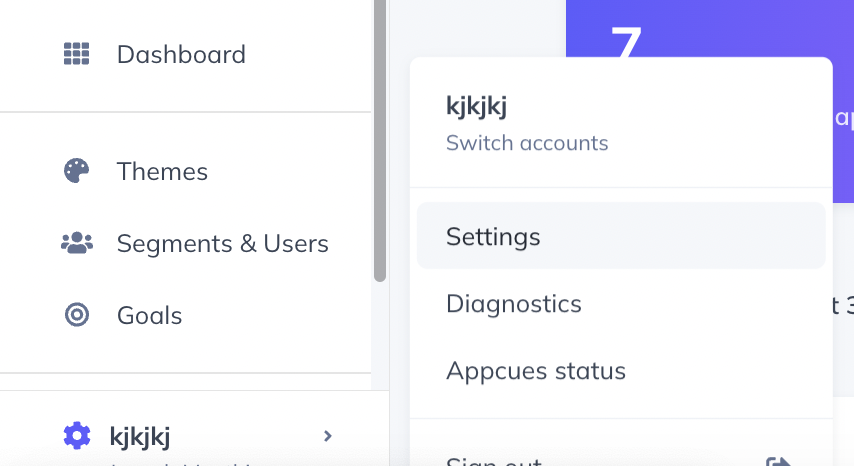
Seleccione el elemento de navegación Claves API y haga clic en Crear nueva clave .
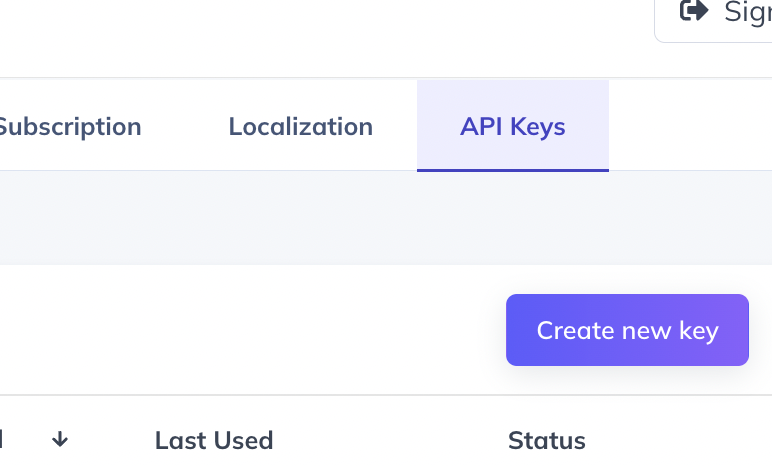
En el siguiente modal , dale un nombre a tu nueva clave y dale permisos de administrador.
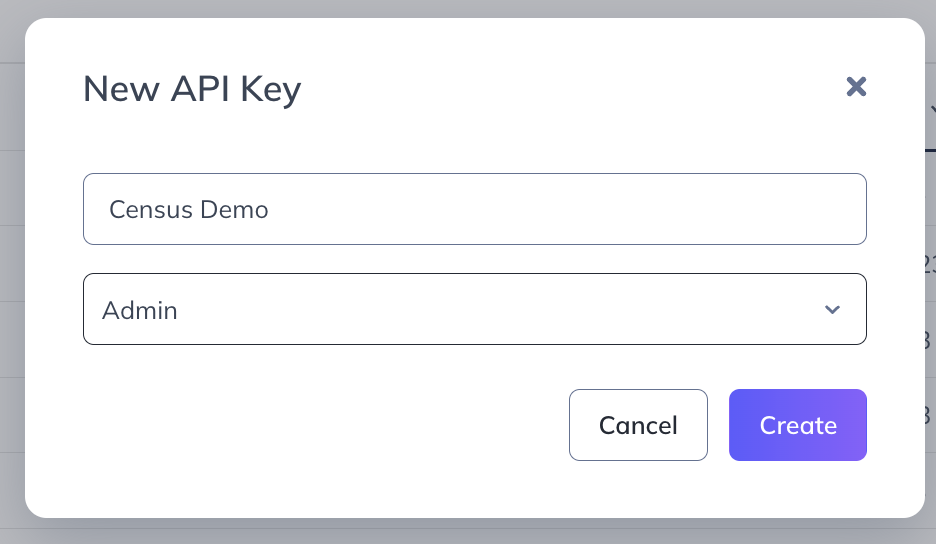
En la siguiente pantalla, recibirás tu clave API y tu secreto. Asegúrate de copiar y pegar estos valores antes de hacer clic en "Listo". El secreto no estará disponible después de cerrar esta pantalla.
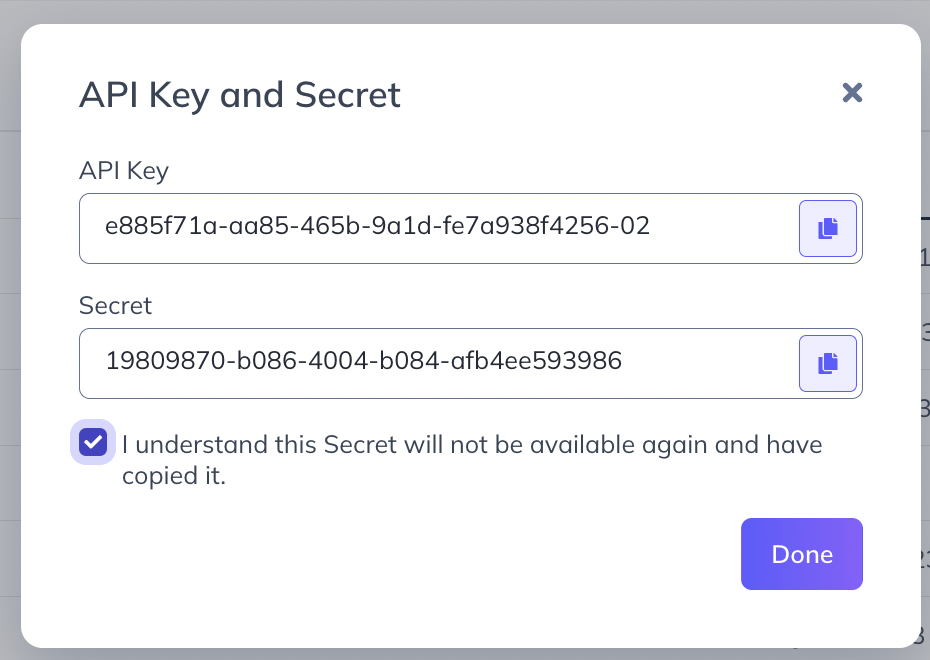
Ingrese su ID de cuenta y la información de su clave API en Censo, seleccione Conectar , luego Finalizar en la siguiente pantalla de prueba y su Destino estará completo.
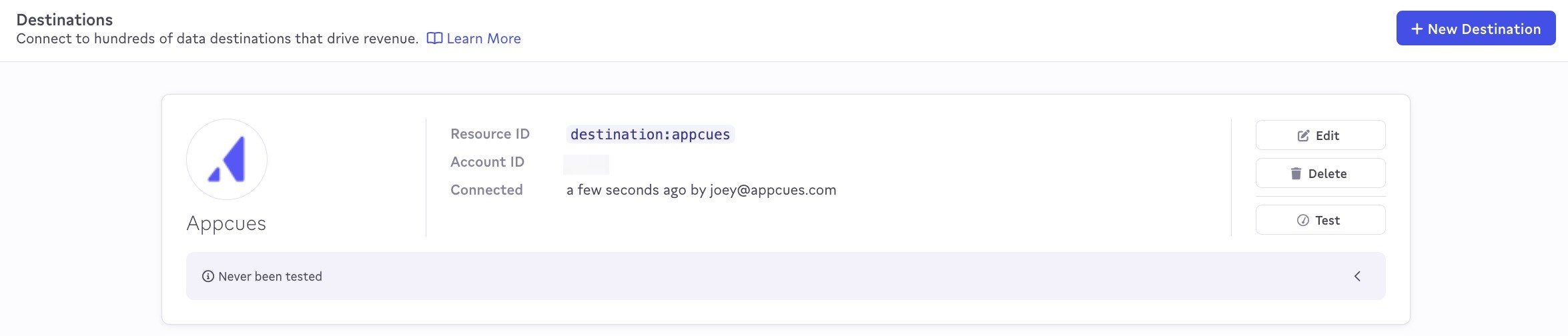
Configurar una sincronización
En su cuenta del Censo, seleccione Sincronizaciones en el panel de navegación izquierdo y luego Agregar una sincronización .
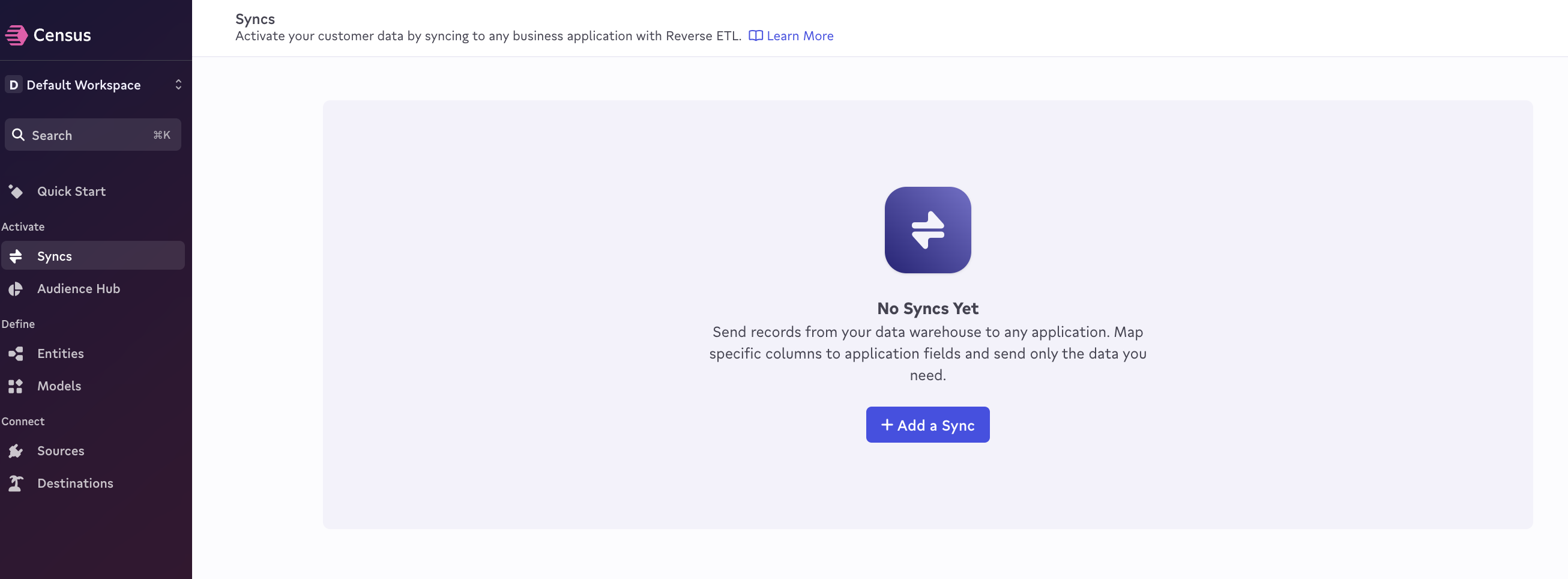
En la siguiente pantalla, seleccione el Origen y el Destino que creó anteriormente.
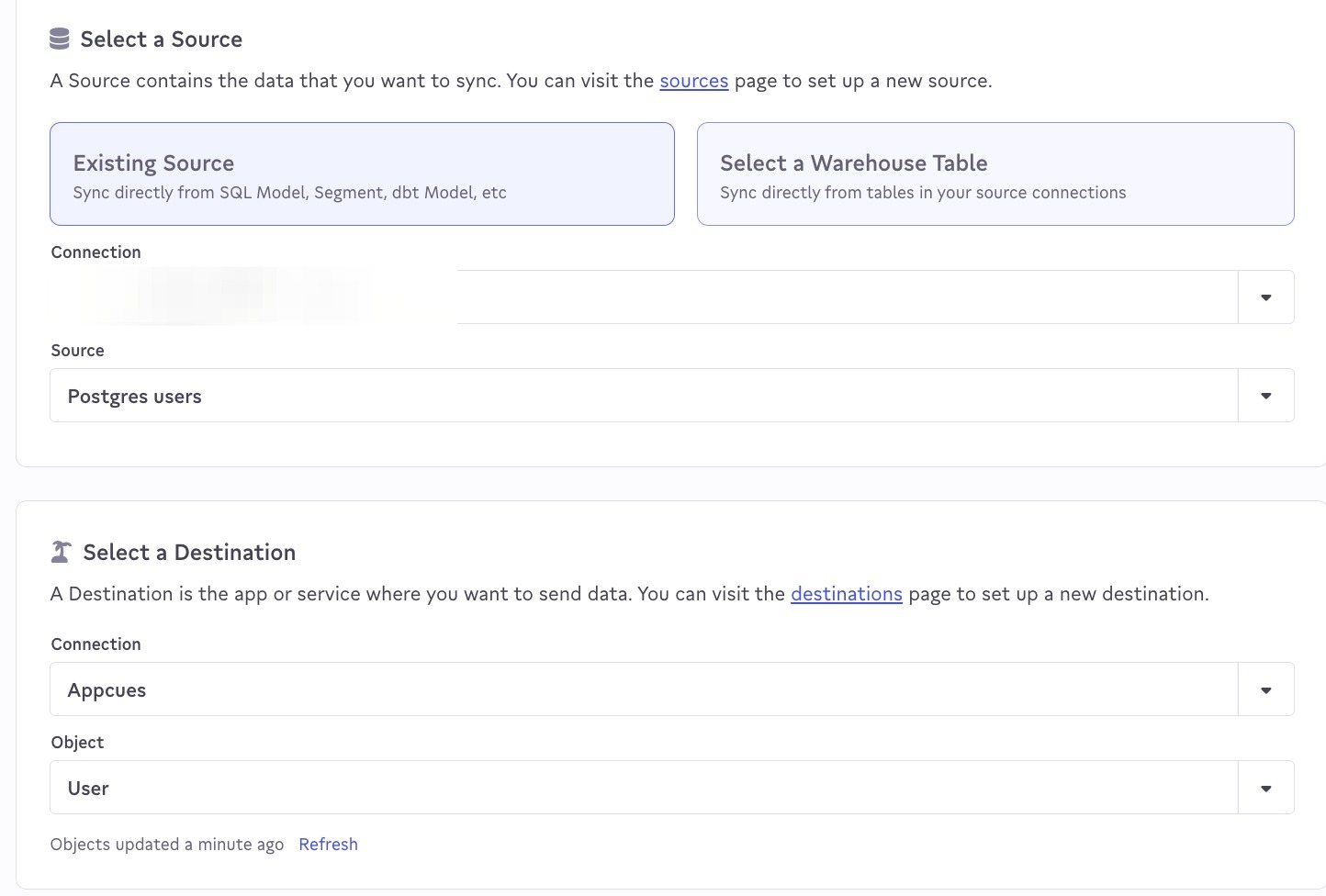
En la siguiente sección, deberá seleccionar la clave de sincronización de sus datos de origen. En este caso, se trata de la columna "userId" . Esta clave se asignará al campo "User ID" en sus perfiles de usuario Appcues .
A continuación, asignará las propiedades de los datos fuente que desea enviar a Appcues . Si estas propiedades ya existen en Appcues , asegúrese de que el nombre coincida exactamente. De lo contrario, se crearán nuevas propiedades en Appcues .
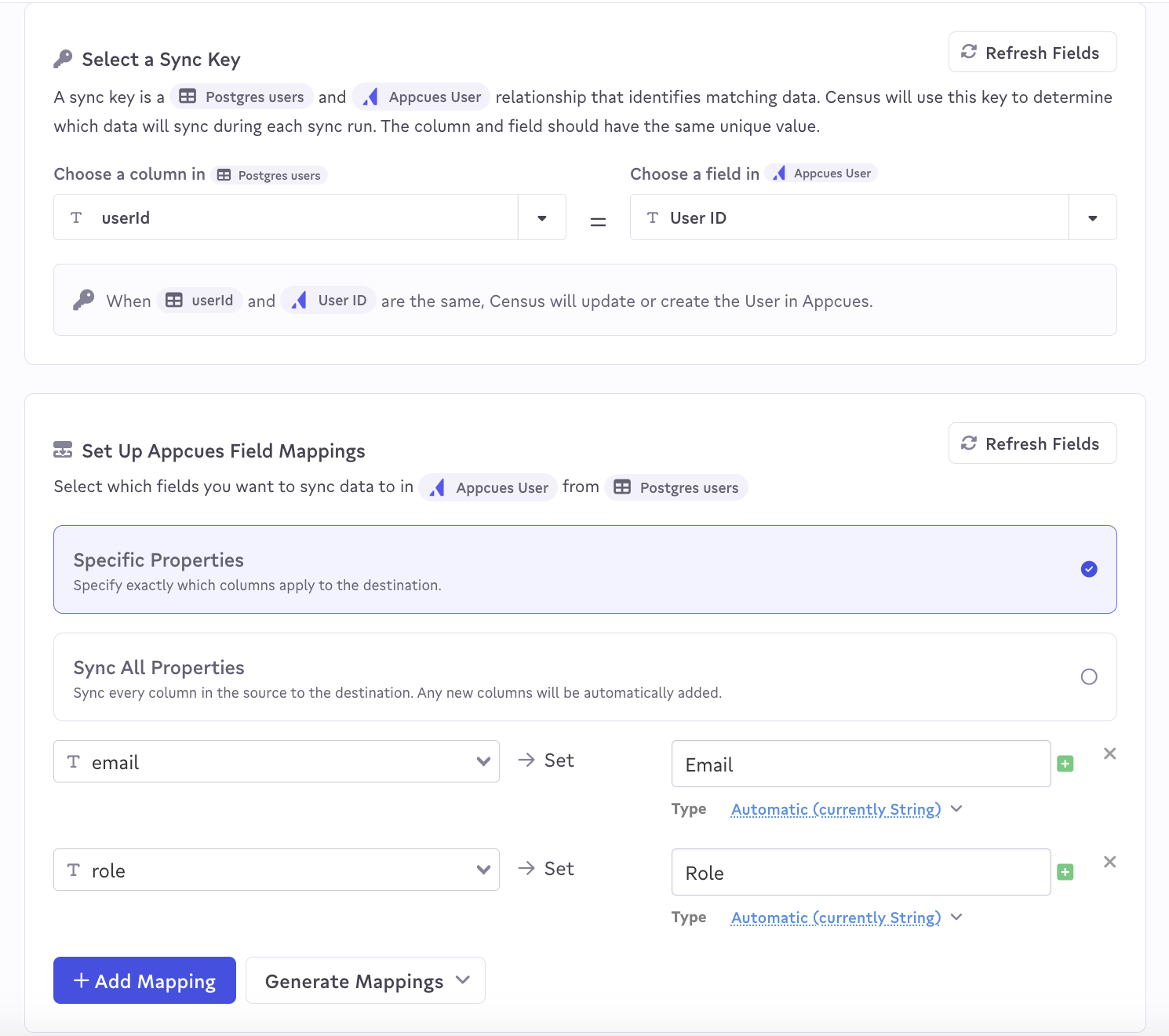
Más abajo en la página, puedes seleccionar Ejecutar prueba para asegurarte de que pin de tu mapa sea válido:
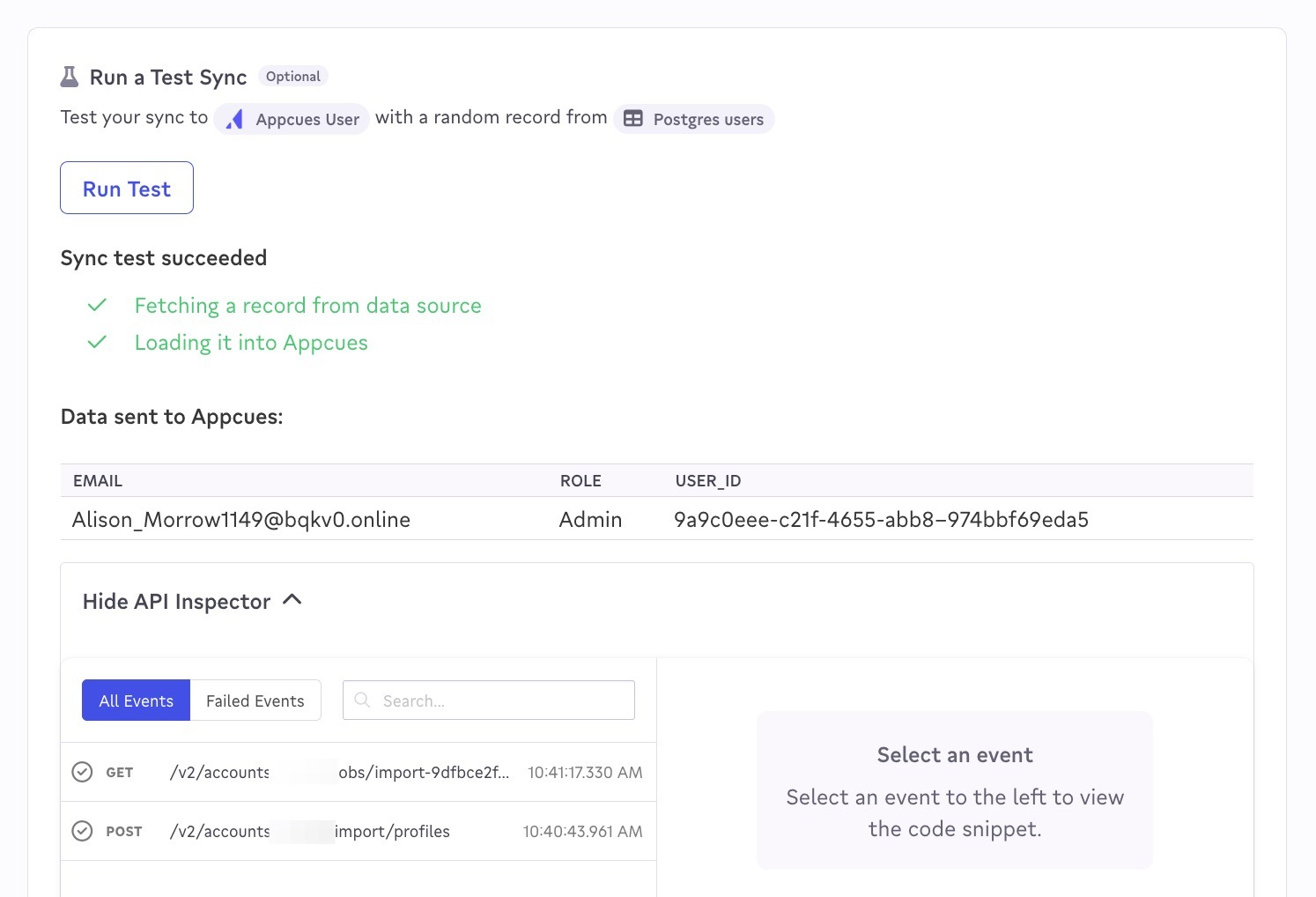
En la última pantalla, haga clic en Crear. Si desea que se ejecute una sincronización inicial de todos los datos, marque la casilla "¿Ejecutar una sincronización ahora?".
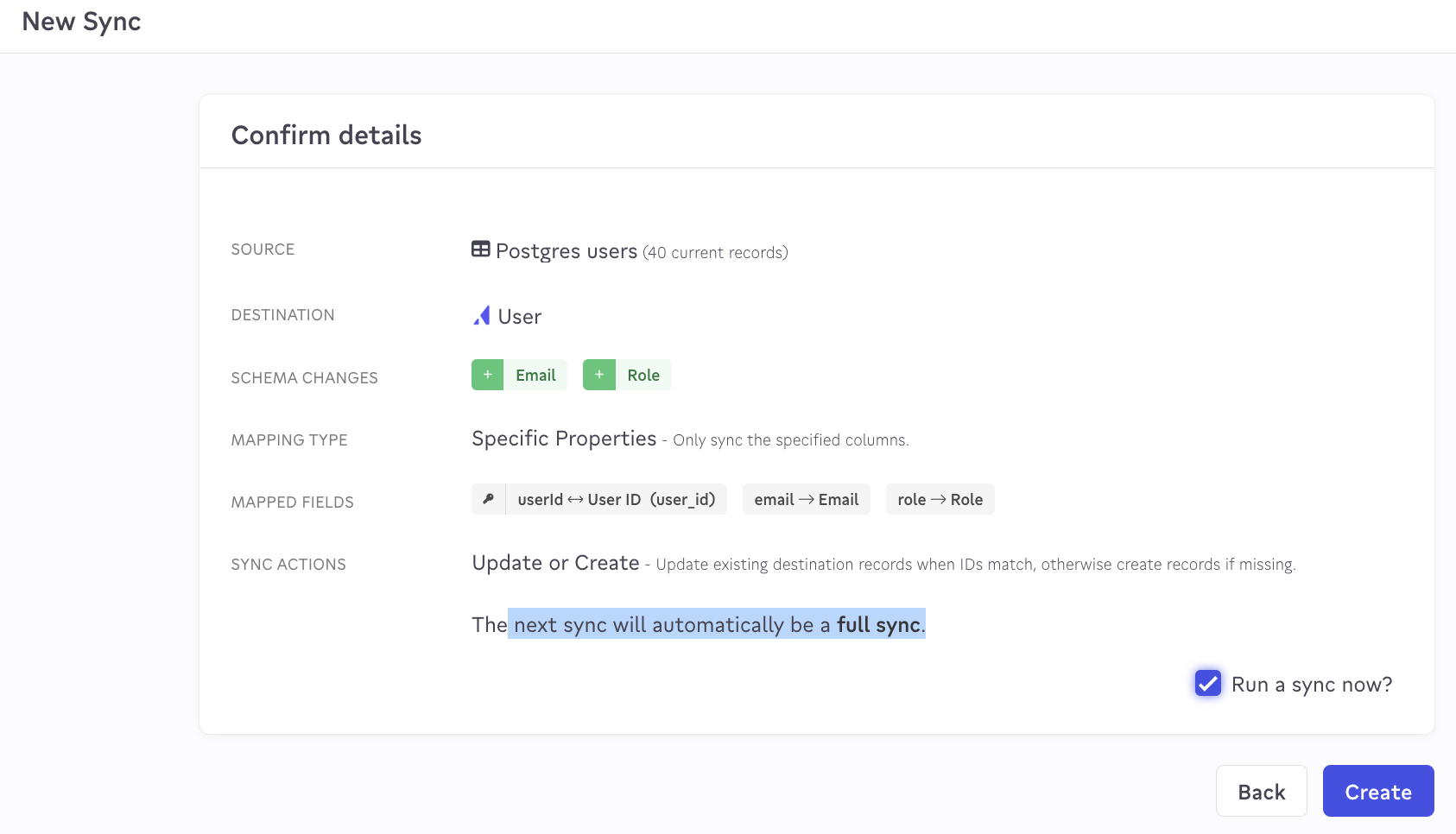
Como puede ver en las capturas de pantalla a continuación, los 40 usuarios de mi base de datos de Postgres se importaron correctamente a Appcues .
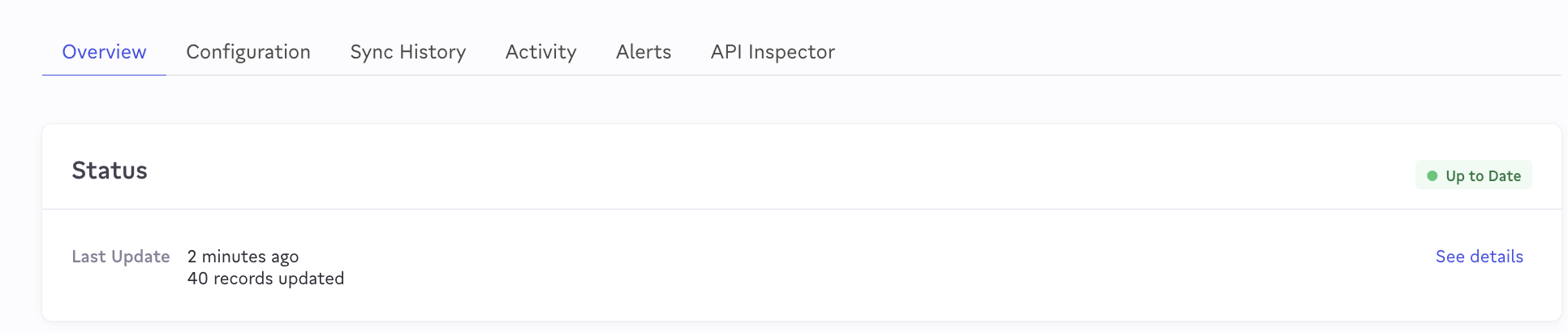
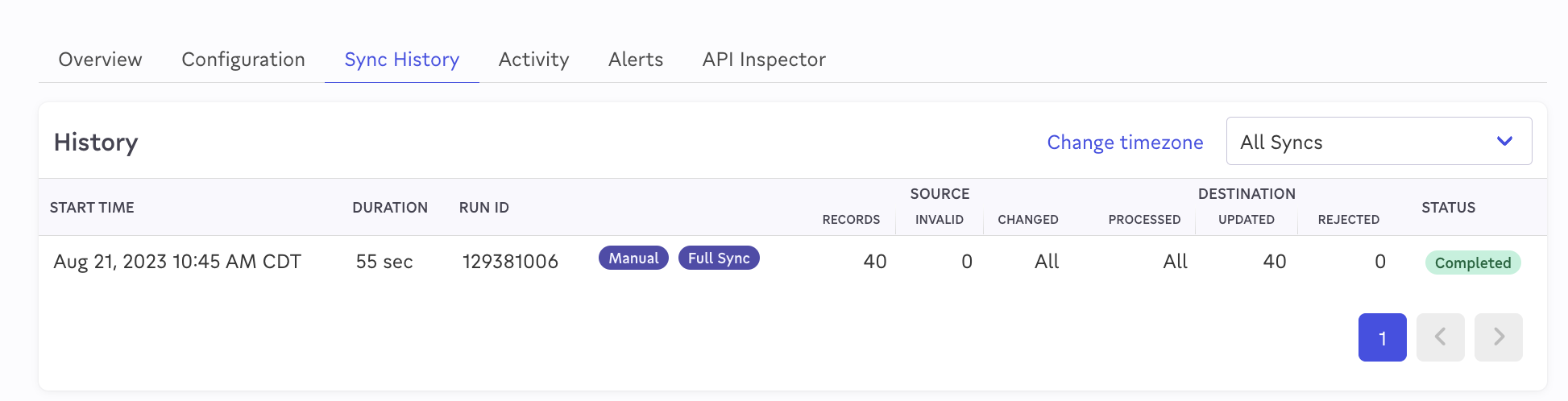
En la pestaña “Configuración”, puedes configurar la sincronización para que se ejecute según un cronograma en el futuro:
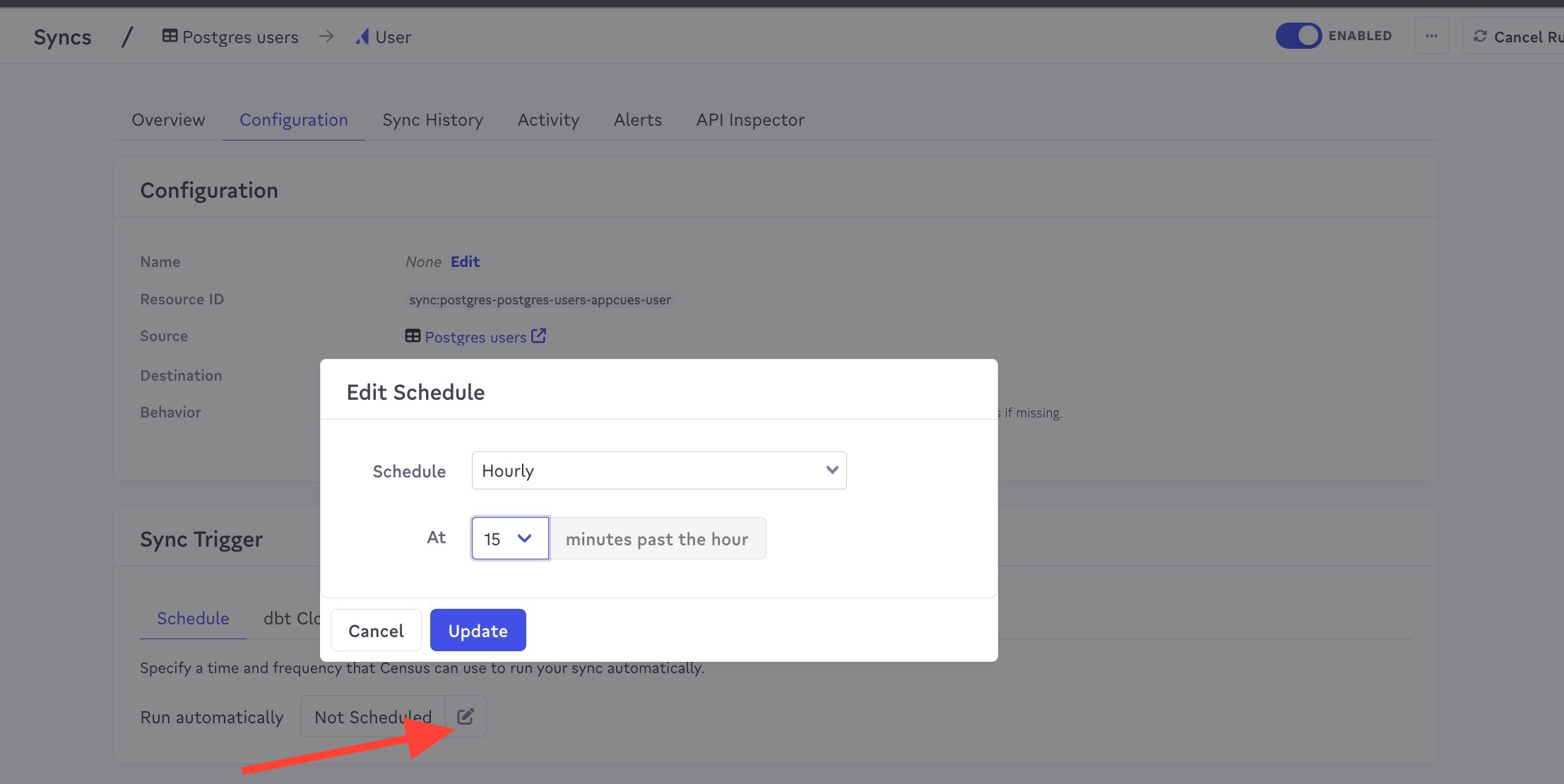
Verificar datos sincronizados en Appcues
Dentro de Appcues , puedes inspeccionar inmediatamente los perfiles de estos usuarios importados y ver las propiedades importadas.
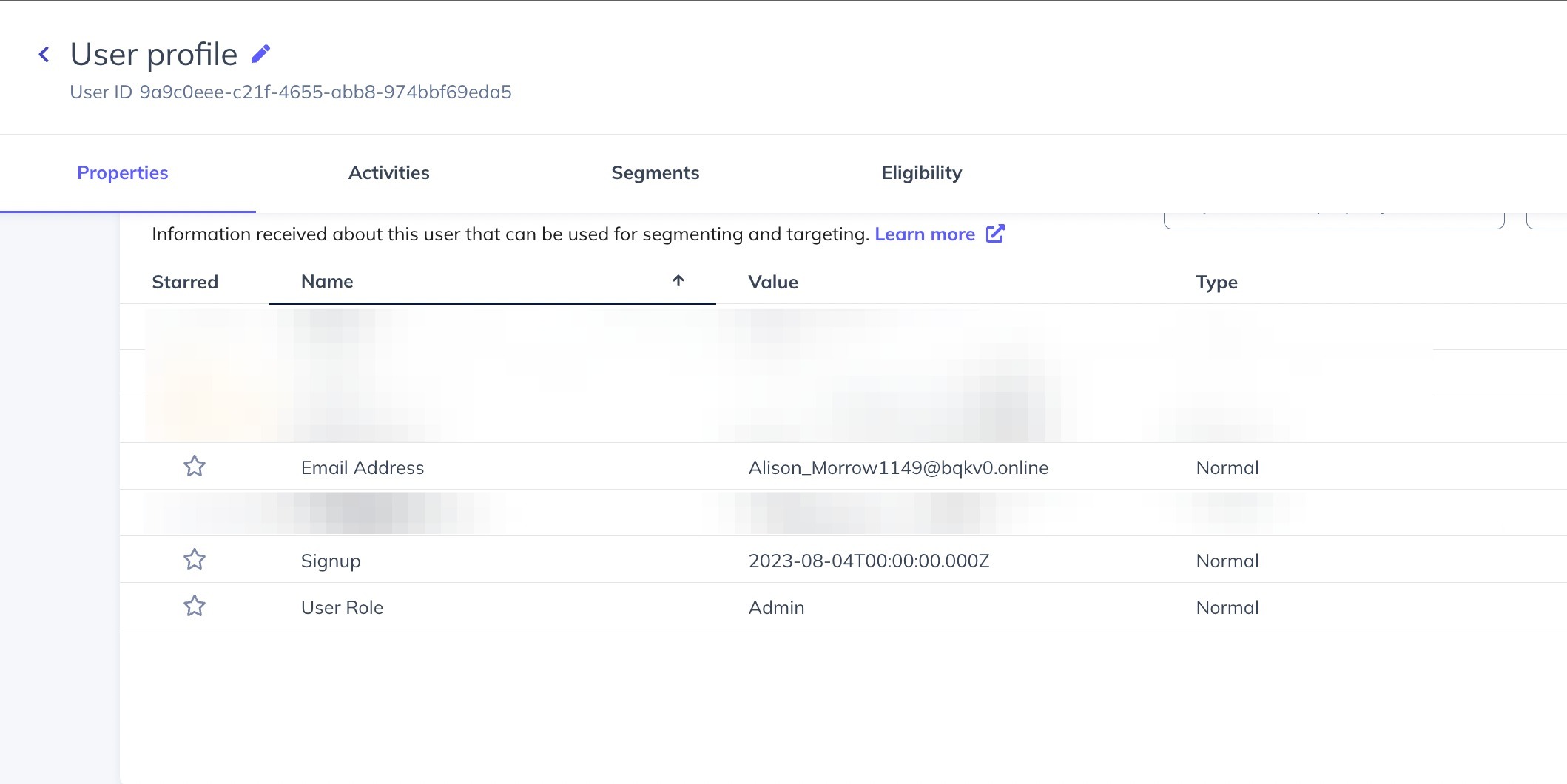
Todos los datos de perfil importados están disponibles inmediatamente para la segmentación y orientación.